Loading...
Berikut panduan singkat mematikan touchpad laptop di Windows 11, 10, 8, dan 7

Touchpad atau bisa juga disebut Trackpad merupakan perangkat petunjuk (pointer) yang terlihat seperti permukaan khusus sebagai alat bantu pengguna dalam menerjemahkan posisi jari ke bagian tertentu yang ada pada layar komputer atau laptop. Secara umum, Touchpad adalah pengganti mouse dalam melakukan aktivitas multitasking di depan layar.
Pada perangkat laptop, touchpad sangat penting adanya. Namun pada beberapa kasus, beberapa pengguna ingin menonaktifkan atau disable untuk sementara waktu. Hal ini terjadi karena terkadang, saat pengguna mengetik atau menulis naskah, touchpad tersentuh tangan yang akhirnya membuat pointer bergeser sehingga membuat aktivitas menulis terganggu.
Saya pun terkadang juga merasa demikian. Ketika menulis artikel, touchpad tersentuh dan beralih pada bagian tertentu. Karena saya terbiasa menggunakan mouse, maka touchpad saya disable atau matikan. Bagi Anda yang telah memasang mouse pada laptop dan ingin mematikan touchpad sementara waktu, simak penjelasan lengkapnya berikut ini.
Lihat Juga : 10 Cara Melihat Password WiFi Windows 10
Melalui artikel ini, saya akan menjelaskan beberapa metode yang bisa Anda coba untuk mematikan touchpad laptop. Yang pertama, bisa melalui menu Settings, kemudian kedua bisa disable melalui Device Manager, kemudian yang ketiga bisa menggunakan kombinasi tombol pada keyboard. Berikut beberapa metode yang bisa Anda pilih dan coba lakukan!
Untuk pengguna Windows 10, Anda bisa melakukannya melalui menu Settings. Hal ini akan sangat memudahkan Anda sebagai pengguna, di mana ketika mouse terkoneksi ke laptop Anda maka secara otomatis touchpad akan ter-disable atau dinonaktifkan. Untuk melakukannya, Anda bisa ikuti langkah-langkahnya di bawah ini.
1. Langkah pertama, Anda masuk pada menu Settings di laptop Windows yang Anda miliki. Klik Start » Settings. Atau untuk cara cepat bisa gunakan kombinasi tombol Windows + I. kemudian pilih Devices (Bluetooth, printers, mouse).
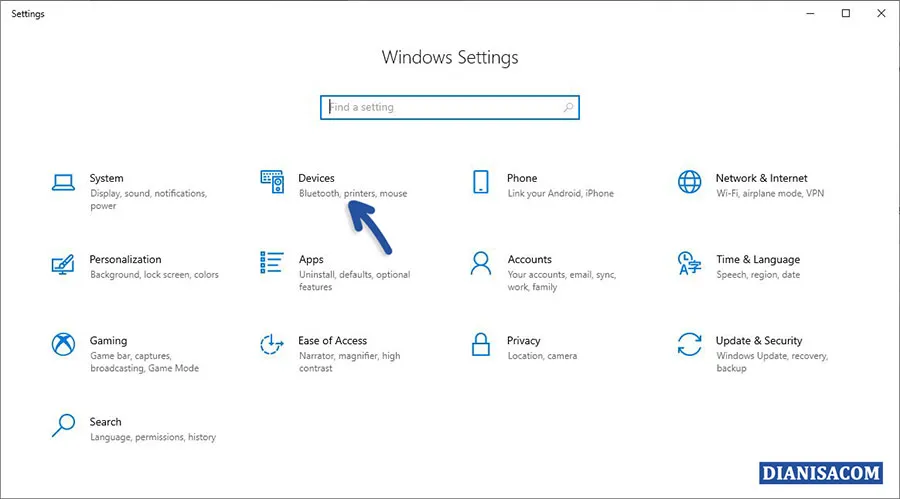
2. Selanjutnya, klik bagian Touchpad, kemudian klik centang pada bagian Leave touchpad on when a mouse is connected. Atau pastikan bagian Touchpad dalam keadaan Off.
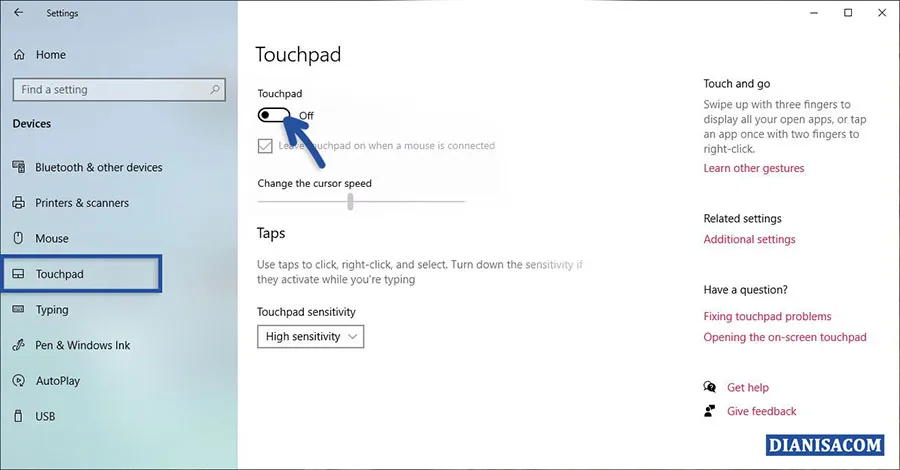
Apabila opsi ini tidak tersedia, Anda bisa masuk pada bagian Additional Settings, dan matikan bagian touchpad-nya.
Berikutnya yakni melalui Device Manager dengan menonaktifkan driver dari Touchpad itu sendiri. Ini hanyalah opsi, meskipun jarang dipilih oleh kebanyakan pengguna Windows, namun Anda tetap dapat melakukannya. Beberapa pengguna mungkin akan mendapati masalah tidak terlihatnya driver touchpad. Solusinya, gunakan saja metode pertama atau ketiga.
1. Masuk ke Device Manager, ketik Device Manager di Start menu PC Windows Anda, kemudian enter.
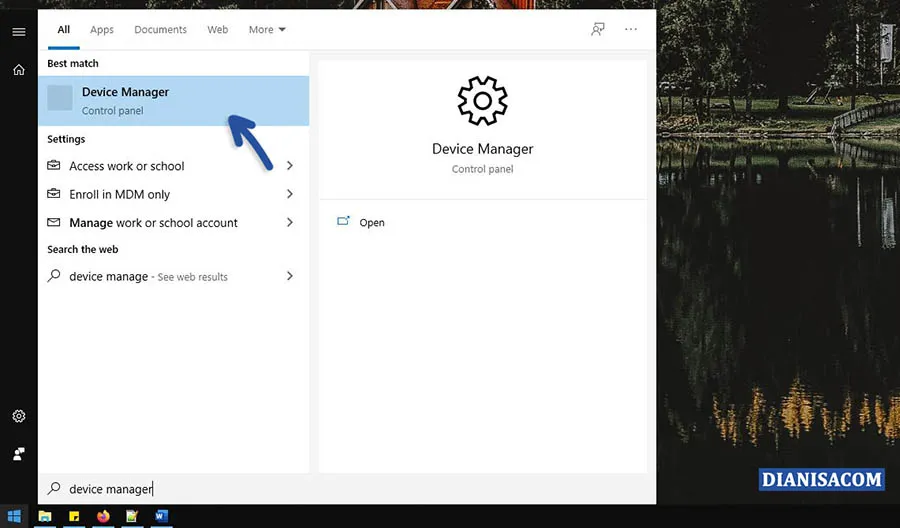
2. Kemudian cari bagian Mice and other pointing devices, kemudian klik kanan pada bagian Touchpad yang terlihat. Kemudian klik Disable device untuk menonaktifkan touchpad tersebut.
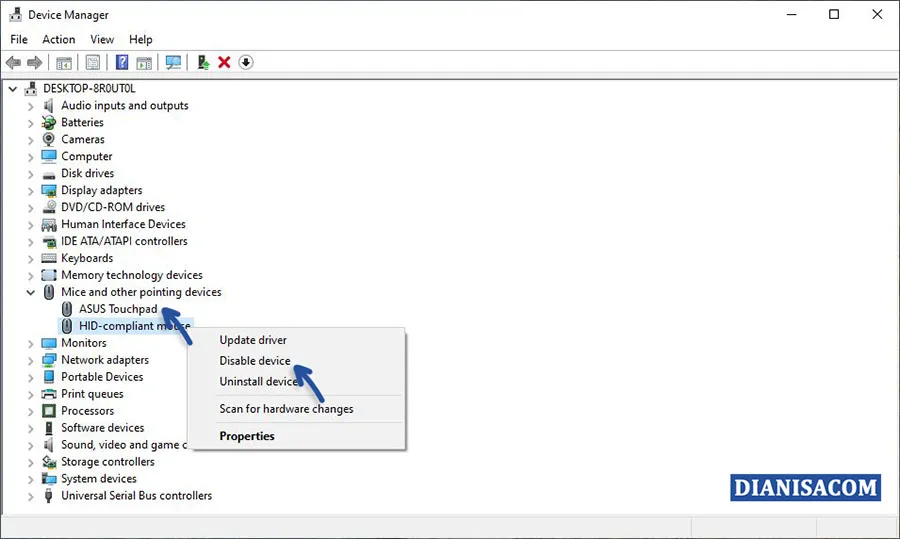
Lihat Juga : 10 Cara Mengatur Kecerahan Layar Komputer
Berikutnya yakni menggunakan kombinasi tombol pada keyboard atau shortcut key. Setiap merek laptop memiliki shortcut key yang berbeda-beda dalam menonaktifkan atau men-disable touchpad. Untuk laptop Acer sendiri, Anda bisa gunakan kombinasi tombol Fn+F6, kemudian ASUS dan Toshiba bisa gunakan Fn+F9, lalu Lenovo dengan kombinasi tombol Fn+F6 ada juga yang Fn+F8, dan HP dengan kombinasi tombol Fn+F7.

| Merek | Shortcut |
|---|---|
| ACER | Fn+F6 |
| ASUS | Fn+F9 |
| Lenovo | Fn+F6 Fn+F8 |
| HP | Fn+F7 |
| Toshiba | Fn+F9 |
NOTE: Shortcut key pada setiap merek laptop bisa berbeda-beda, Anda bisa lihat buku petunjuk atau icon pada keyboard di laptop Anda. Jika Anda memiliki informasi lain, silakan sampaikan melalui kolom komentar di bawah ini.
Penulis : Rudi Dian Arifin | Editor : Wahyu Setia Bintara